Những biểu tượng icon của windows khiến bạn thấy nhàm chàn. Bạn không ngại thay đổi thì hãy thử IconPackager xem sao. Chắc chắn bạn sẽ cảm thấy thích thú với những icon này.
Nếu như ở bài trước tôi đã giới thiệu tới các bạn cách thay đổi biểu tượng icon bằng phương pháp thủ công, nhưng có một số bạn lại thích dùng phần mềm vì có nhiều icon đẹp hơn thì ở bài viết này tôi sẽ hướng dẫn các bạn cách thay đổi biểu tượng icon windows bằng phần mềm IconPackager.

Thay đổi biểu tượng windows với IconPackager
Bước 1:
Tải IconPackager về máy tính tại đây: IconPackager
Bước 2:
Sau khi cài đặt khởi động chương trình lên bạn sẽ thấy được giao diện của phần mềm.
Các chức năng để bạn tạo được icon cho desktop hiển thị ngay ở trên phần mềm
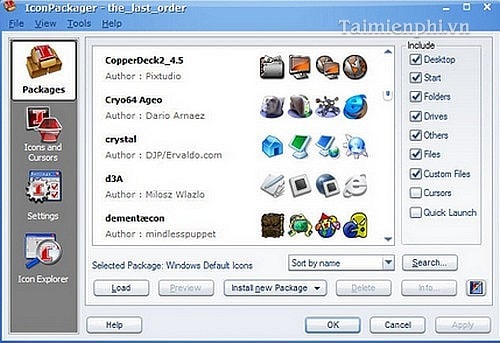
Để thay đổi lại biểu tượng bạn chỉ cần điều chỉnh các mục ở trong phần Include

Các bạn chọn các biểu tượng cần thay đổi tại Include như: Desktop, Folder,... ở cửa sổ phía trong sẽ hiển thị các danh mục icon và các kiểu mà bạn muốn thay đổi, bạn chỉ cần tùy chọn icon nào mà bạn cảm thấy thích và Click OK là hoàn tất quá trình thay đổi.
Vậy là đã hoàn thiện việc thay đổi icon cho windows với IconPackager. Các bạn cũng có thể xem lại bài viết Thay đổi biểu tượng icon màn hình Desktop để thấy được phương pháp thay đổi thủ công thế nào.
https://thuthuat.taimienphi.vn/doi-bieu-tuong-windows-voi-iconpackager-1434n.aspx